excel金额大小写转换公式用法(二)
EXCLE小写金额转换大写公式
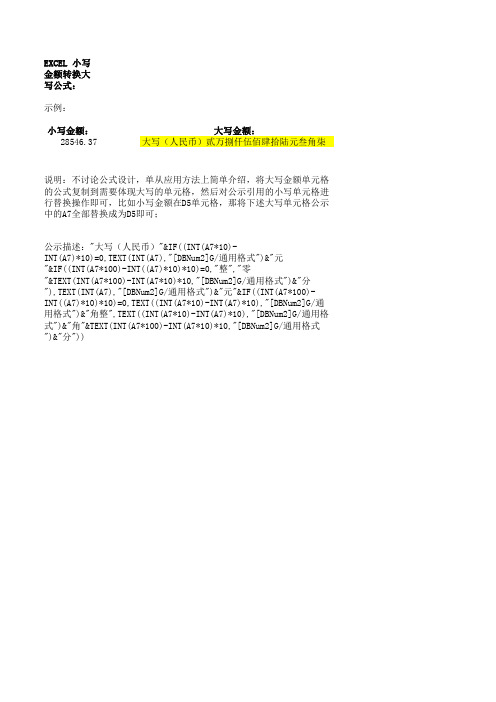
EXCEL 小写
金额转换大
写公式:
示例:
小写金额:大写金额:
28546.37大写(人民币)贰万捌仟伍佰肆拾陆元叁角柒说明:不讨论公式设计,单从应用方法上简单介绍,将大写金额单元格的公式复制到需要体现大写的单元格,然后对公示引用的小写单元格进行替换操作即可,比如小写金额在D5单元格,那将下述大写单元格公示中的A7全部替换成为D5即可;
公示描述:"大写(人民币)"&IF((INT(A7*10)-
INT(A7)*10)=0,TEXT(INT(A7),"[DBNum2]G/通用格式")&"元
"&IF((INT(A7*100)-INT((A7)*10)*10)=0,"整","零
"&TEXT(INT(A7*100)-INT(A7*10)*10,"[DBNum2]G/通用格式")&"分"),TEXT(INT(A7),"[DBNum2]G/通用格式")&"元"&IF((INT(A7*100)-INT((A7)*10)*10)=0,TEXT((INT(A7*10)-INT(A7)*10),"[DBNum2]G/通用格式")&"角整",TEXT((INT(A7*10)-INT(A7)*10),"[DBNum2]G/通用格式")&"角"&TEXT(INT(A7*100)-INT(A7*10)*10,"[DBNum2]G/通用格式")&"分"))。
Excel中如何利用公式将数字金额转化成大写
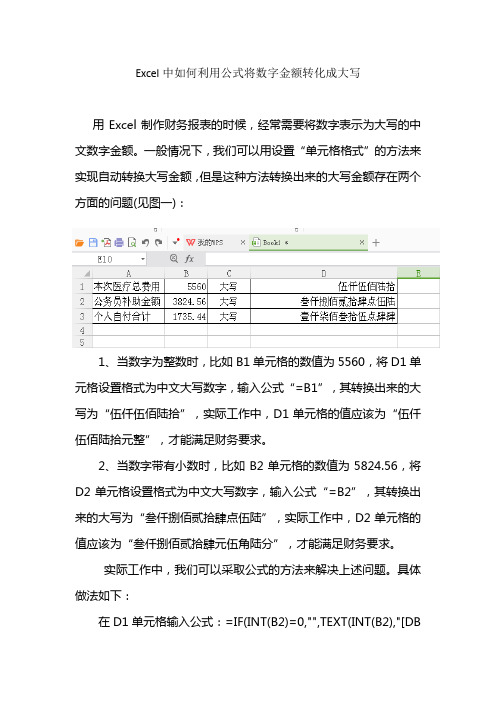
Excel中如何利用公式将数字金额转化成大写用Excel制作财务报表的时候,经常需要将数字表示为大写的中文数字金额。
一般情况下,我们可以用设置“单元格格式”的方法来实现自动转换大写金额,但是这种方法转换出来的大写金额存在两个方面的问题(见图一):1、当数字为整数时,比如B1单元格的数值为5560,将D1单元格设置格式为中文大写数字,输入公式“=B1”,其转换出来的大写为“伍仟伍佰陆拾”,实际工作中,D1单元格的值应该为“伍仟伍佰陆拾元整”,才能满足财务要求。
2、当数字带有小数时,比如B2单元格的数值为5824.56,将D2单元格设置格式为中文大写数字,输入公式“=B2”,其转换出来的大写为“叁仟捌佰贰拾肆点伍陆”,实际工作中,D2单元格的值应该为“叁仟捌佰贰拾肆元伍角陆分”,才能满足财务要求。
实际工作中,我们可以采取公式的方法来解决上述问题。
具体做法如下:在D1单元格输入公式:=IF(INT(B2)=0,"",TEXT(INT(B2),"[DBNum2]")&"元")&IF(INT(B2*100)=INT(B2)*100,"整",IF(OR(INT(B 2*10)=0,INT(B2)=B2),"",IF(INT(B2*10)=INT(B2)*10,"零",RIGHT (TEXT(INT(B2*10),"[DBNum2]"),1)&"角")&IF(INT(B2*100)=INT (B2*10)*10,"整",RIGHT(TEXT(ROUND(B2,2),"[DBNum2]"),1)&"分")))。
效果见图二。
excel表格小写如何变大写金额

excel表格小写如何变大写金额Excel电子表格中的数字形式,有多种格式,常见的有阿拉伯数字、中文小写数字和中文大写数字,一般比较常输入的形式是阿拉伯数字的形式,但有时候也需要输入中文大写,这在输入法中不能直接输入,该怎样转换呢。
下面让店铺为你带来excel表格金额小写变大写的方法。
excel小写变大写金额步骤如下:1.假设要转换的数字小写金额在A列,如图所示:2.选中要转换的数字所在的单元格区域,按下CTRL+1组合快捷键,弹出设置单元格格式对话框,如下图所示。
3.在“数字”选项卡下单击“特殊”选择“中文大写数字”,然后单击“确定”按钮如下图所示。
4.以上是通过设置单元格式的方式将数字转换为大写数字,但是并没有严格按照财务对大小写金额的转换要求。
如果要严格按照财务对大小写金额转换的要求来说,可以在B2单元格输入公式=SUBSTITUTE(SUBSTITUTE(TEXT(INT(A2),"[DBNum2][$-804]G/通用格式元"&IF(INT(A2)=A2,"整",""))&TEXT(MID(A2,FIND(".",A2&".0")+1,1),"[DBNum2][$-804]G/通用格式角")&TEXT(MID(A2,FIND(".",A2&".0")+2,1),"[DBNum2][$-804]G/通用格式分"),"零角","零"),"零分","")5.然后按住鼠标左键拖动B2单元格右下角的填充柄到B列的其它单元格区域,即可。
如下图所示:6.通过以上两种方法基本可以满足各种金额大小写转换的要求了关于excel小写变大写的相关文章推荐:。
Excel中金额大小写转换(四舍五入都OK)

Excel中金额大小写转换编制工程造价很有用编制EXCEL财务表也很有用Excel中金额大小写转换函数[=ntoc(单元格)]一、使用加载宏方法:对于有四舍五入都没问题啊“工具栏”→“宏”→“Visual Basic编辑器”,在“Visual Basic编辑器”中顶部选“插入”→“模块”,在“模块”对话框中选“通用”,并在编辑区域内粘贴以下内容:Function NtoC(n) 'n as singleConst cNum = "零壹贰叁肆伍陆柒捌玖-万仟佰拾亿仟佰拾万仟佰拾元角分"Const cCha = "零仟零佰零拾零零零零零亿零万零元亿万零角零分零整-零零零零零亿万元亿零整整"NtoC = ""n = Round(n, 2)sNum = Trim(Str(Int(n * 100)))For i = 1 To Len(sNum) '逐位转换NtoC = NtoC + Mid(cNum, (Mid(sNum, i, 1)) + 1, 1) + Mid(cNum, 26 - Len(sNum) + i, 1)NextFor i = 0 To 11 '去掉多余的零NtoC = Replace(NtoC, Mid(cCha, i * 2 + 1, 2), Mid(cCha, i + 26, 1))NextEnd Function然后单击“保存”,关闭“Visual Basic编辑器”,回到“工作表1”,输入函数“=NtoC(单元格)”即可。
例如在单元格A1输入:A1=222, 在单元格A2输入:A2=NTOC(A1) 即可,这样A1单元格输入的数变化,A2单元格的大写自动变化。
A2单元格最好进行单元锁定。
完美无缺——Excel中转换人民币大写公式

Excel中转换人民币大写(公式一)本公式采用IF、ABS、TEXT、INT函数结合国标数据[DBNum2]利用连接符&,严密组合,完成对指定单元格的阿拉伯数字金额数值转换成中文大写,完全符合各种情形的数值转换。
例如:将单元格b6输入如数值1000.2元,在b7单元格输入以下红字:=IF(B6<0,"负","")&IF((ABS(B6))<0.1,(TEXT(INT((ABS(B6))*100)-INT((ABS(B6))*10)*10,"[DBNum2]")& "分"),IF((ABS(B6))<1,(TEXT(INT((ABS(B6))*10)-INT((ABS(B6)))*10,"[DBNum2]")&"角")&IF((INT((ABS(B6))*100)-INT((ABS(B6))*10)*10)=0,"整",(TEXT(INT((ABS(B6))*100)-INT((ABS(B6))*10)*10,"[DBNum2]")&"分")),IF((ABS(B6))>=1,TEXT(INT((ABS(B6))),"[DBNum2]")&"元"&IF((INT((ABS(B6))*10)-INT((ABS(B6)))*10)=0,"",TEXT(INT((ABS(B6))*10)-INT((ABS(B 6)))*10,"[DBNum2]")&"角")&IF((INT((ABS(B6))*100)-INT((ABS(B6))*10)*10)=0,"整",IF((INT((ABS(B6))*10)-INT((ABS(B6)))*10)=0,"零"&TEXT(INT((ABS(B6))*100)-INT((ABS(B6))*10)*10,"[DBNum2]")&"分",TEXT(INT((ABS(B6))*100)-INT((ABS(B6))*10)*10,"[DBNum2]")&"分")))),则b7单元格显示壹仟元贰角整;如果公式前连接“人民币”,即b7单元格中输入=”人民币”&IF(B6<0,"负","")&IF((ABS(B6))<0.1,(TEXT(INT((ABS(B6))*100)-INT((ABS(B6))*10)*10,"[DBNum2]")& "分"),IF((ABS(B6))<1,(TEXT(INT((ABS(B6))*10)-INT((ABS(B6)))*10,"[DBNum2]")&"角")&IF((INT((ABS(B6))*100)-INT((ABS(B6))*10)*10)=0,"整",(TEXT(INT((ABS(B6))*100)-INT((ABS(B6))*10)*10,"[DBNum2]")&"分")),IF((ABS(B6))>=1,TEXT(INT((ABS(B6))),"[DBNum2]")&"元"&IF((INT((ABS(B6))*10)-INT((ABS(B6)))*10)=0,"",TEXT(INT((ABS(B6))*10)-INT((ABS(B 6)))*10,"[DBNum2]")&"角")&IF((INT((ABS(B6))*100)-INT((ABS(B6))*10)*10)=0,"整",IF((INT((ABS(B6))*10)-INT((ABS(B6)))*10)=0,"零"&TEXT(INT((ABS(B6))*100)-INT((ABS(B6))*10)*10,"[DBNum2]")&"分",TEXT(INT((ABS(B6))*100)-INT((ABS(B6))*10)*10,"[DBNum2]")&"分")))),,则b7单元格显示人民币壹仟元贰角整(公式二)本公式采用IF、ABS、TEXT、TRUNC、ISERR、FIND、RIGHT、LEFT、ROUND 函数结合国标数据[DBNum2]利用连接符&,严密组合,完成对指定单元格的阿拉伯数字金额数值转换成中文大写,完全符合各种情形的数值转换。
excel金额大写自动生成的公式

一、介绍Excel金额大写自动生成的公式在日常工作中,我们经常会遇到需要将阿拉伯数字金额转换为大写金额的情况。
而在Excel中,我们可以利用公式来实现这一转换,从而提高工作效率。
本文将介绍Excel中金额大写自动生成的公式的使用方法和注意事项。
二、公式的基本原理1. 在Excel中,可以利用VBA编程语言来编写宏以实现金额大写自动生成的功能。
通过编写相应的VBA代码,可以使Excel自动将输入的数字金额转换为大写金额。
2. 公式的基本原理是将输入的阿拉伯数字金额拆分成整数和小数部分,然后分别进行转换为大写金额,最后将整数和小数部分的大写金额合并为最终结果。
三、公式的具体实现步骤1. 在Excel中,首先需要按下Alt + F11组合键打开VBA编辑器,在项目资源管理器中选择需要添加宏的工作簿。
2. 在选中的工作簿中插入一个新的模块,然后在模块中编写相应的VBA代码。
可以借助搜索引擎查找金额大写自动生成的VBA代码,然后将其粘贴到模块中。
3. 在编写完成VBA代码后,可以利用快捷键Alt + F8来运行宏,或者将宏添加到快速访问工具栏,方便日常使用。
四、注意事项1. 在使用金额大写自动生成的公式时,需要确保输入的金额格式正确,且没有特殊符号和字母等非数字字符。
2. 由于VBA代码的复杂性和灵活性,建议在使用前充分了解其功能和运行原理,以避免出现不必要的错误和问题。
3. 在日常工作中,需要根据具体的需求,对金额大写自动生成的公式进行必要的修改和调整,以满足不同的应用场景。
五、结语通过以上介绍,相信大家对Excel金额大写自动生成的公式有了一定的了解。
在实际工作中,合理利用Excel的功能和公式,可以提高工作效率,减少重复劳动,帮助我们更好地处理各类金额转换的需求。
希望本文的介绍能够对大家有所帮助。
六、如何修改VBA代码以适应不同的需求1. 调整显示格式:根据实际需求,我们可以修改VBA代码中的显示格式,包括小数点后保留位数、显示大写金额的格式等。
excel中如何将数字变成大写金额的函数

excel中如何将数字变成大写金额的函数如何在Excel中将数字转化为大写金额在Excel中,我们经常需要将数字转化为大写金额,以便更直观地展示数值。
虽然Excel本身并没有提供直接将数字转化为大写金额的函数,但我们可以通过一些方法来实现这个功能。
本文将介绍两种常用的方法,分别是使用Excel的内置函数和使用自定义宏。
一、使用Excel的内置函数Excel提供了一个内置的函数——“人民币大写”函数,可以将数字转化为大写金额。
下面是使用该函数的步骤:步骤1:打开Excel并选择一个单元格,例如A1,用于输入要转化的数字。
步骤2:在另一个单元格中,例如B1,输入以下公式:=人民币大写(A1)步骤3:按下回车键,即可将A1单元格中的数字转化为大写金额。
需要注意的是,“人民币大写”函数只能将数字转化为中文大写金额,而不能转化为其他语言的大写金额。
如果需要转化为其他语言的大写金额,可以考虑使用自定义宏的方法。
二、使用自定义宏自定义宏是一种基于VBA(Visual Basic for Applications)语言的编程方式,可以在Excel中实现各种自定义功能。
下面是使用自定义宏将数字转化为大写金额的步骤:步骤1:按下Alt+F11键,打开VBA编辑器。
步骤2:在VBA编辑器中,选择“插入”菜单,然后选择“模块”。
步骤3:在新建的模块中,输入以下VBA代码:```Function ConvertToChineseNumber(ByVal MyNumber)Dim MyCurrency, DecimalPlace, CountReDim Place(9) As StringPlace(2) = " Thousand "Place(3) = " Million "Place(4) = " Billion "Place(5) = " Trillion "' Convert MyNumber to String, trimming extra spaces.MyNumber = Trim(CStr(MyNumber))' Check for valid input.If MyNumber = "" ThenConvertToChineseNumber = ""Exit FunctionEnd If' Convert MyNumber to Currency figures.ReDim DecimalPlace(9) As StringDecimalPlace(2) = " Hundred "DecimalPlace(3) = " Thousand "DecimalPlace(4) = " Million "DecimalPlace(5) = " Billion "' Convert MyNumber to Currency figures.MyNumber = Trim(CStr(MyNumber))' Remove leading zeros' DecimalPlace = GetVal(Trim(Mid(MyNumber, DecimalPlace + 1, 2)))Count = 1Do While MyNumber <> ""ReDim Preserve MyCurr(Count) As StringCount = Count + 1MyCurr(Count - 1) = GetTens(Trim(Mid(MyNumber, 1, 2)), MyNumber)If Len(MyNumber) > 2 ThenMyNumber = Trim(Mid(MyNumber, 3))ElseMyNumber = ""End IfLoopCount = Count - 1For DecimalPlace = Count To 1 Step -1MyCurrency = MyCurrency & " " & MyCurr(DecimalPlace) If DecimalPlace = 1 Then' -- If place is ten thousand and greater than 0 set nother name to RupeesIf Len(MyNumber) = 1 Then MyCurr(1) = " and " & MyCurr(1)MyCurrency = MyCurrency & Place(DecimalPlace)End IfNext DecimalPlaceConvertToChineseNumber = MyCurrencyEnd FunctionFunction GetTens(TensText, ByVal Amount)Dim Result As StringResult = "" ' Null out the temporary function value.If Val(Left(TensText, 1)) = 1 Then ' If value between 10-19...Select Case Val(TensText)Case 10: Result = "Ten"Case 11: Result = "Eleven"Case 12: Result = "Twelve"Case 13: Result = "Thirteen"Case 14: Result = "Fourteen"Case 15: Result = "Fifteen"Case 16: Result = "Sixteen"Case 17: Result = "Seventeen"Case 18: Result = "Eighteen"Case 19: Result = "Nineteen"Case ElseEnd SelectElse ' If value between 20-99...Select Case Val(Left(TensText, 1))Case 2: Result = "Twenty "Case 3: Result = "Thirty "Case 4: Result = "Forty "Case 5: Result = "Fifty "Case 6: Result = "Sixty "Case 7: Result = "Seventy "Case 8: Result = "Eighty "Case 9: Result = "Ninety "Case ElseEnd SelectResult = Result & GetDigit _(Right(TensText, 1)) ' Retrieve ones place. End IfGetTens = ResultEnd FunctionFunction GetDigit(Digit)Select Case Val(Digit)Case 1: GetDigit = "One"Case 2: GetDigit = "Two"Case 3: GetDigit = "Three"Case 4: GetDigit = "Four"Case 5: GetDigit = "Five"Case 6: GetDigit = "Six"Case 7: GetDigit = "Seven"Case 8: GetDigit = "Eight"Case 9: GetDigit = "Nine"Case Else: GetDigit = ""End SelectEnd Function```步骤4:按下Ctrl+S保存宏,并关闭VBA编辑器。
单元格小写金额自动转换成大写金额

Excel中怎么实现小写金额自动转换成中文大写金额EXCEL中数字小写换大写方法一:在单元格A2中输入小写数字123.12B2处输入以下公式=SUBSTITUTE(SUBSTITUTE(IF(A2<0,"负","")&TEXT(TRUNC(ABS(ROUND(A2,2))),"[DBNum2]")&"元"&IF(ISERR(FIND(".",ROUND(A2,2))),"",TEXT(RIGHT(TRUNC(ROUND(A2,2)*10) ),"[DBNum2]"))&IF(ISERR(FIND(".0",TEXT(A2,"0.00"))),"角","")&IF(LEFT(RIGHT(ROUND(A2,2),3))=".",TEXT(RIGHT(ROUND(A2,2)),"[DBN um2]")&"分",IF(ROUND(A2,2)=0,"","整")),"零元零",""),"零元","")EXCEL中数字小写换大写方法二:在单元格A2中输入小写数字123.12B2处输入以下公式=IF((INT(A2*10)-INT(A2)*10)=0,TEXT(INT(A2),"[DBNum2]G/通用格式")&"元"&IF((INT(A2*100)-INT((A2)*10)*10)=0,"整","零"&TEXT(INT(A2*100)-INT(A2*10)*10,"[DBNum2]G/通用格式")&"分"),TEXT(INT(A2),"[DBNum2]G/通用格式")&"元"&IF((INT(A2*100)-INT((A2)*10)*10)=0,TEXT((INT(A2*10)-INT(A2)*10),"[D BNum2]G/通用格式")&"角整",TEXT((INT(A2*10)-INT(A2)*10),"[DBNum2]G/通用格式")&"角"&TEXT(INT(A2*100)-INT(A2*10)*10,"[DBNum2]G/通用格式")&"分"))EXCEL中数字小写换大写方法三:=IF(A2-INT(A2)=0,TEXT(INT(A2),"[DBNum2]G/通用格式")&"圆整",TEXT(INT(A2),"[DBNum2]G/通用格式")&"圆"&TEXT(INT((A2-INT(A2))*10),"[DBNum2]G/通用格式")&"角"&TEXT(INT((A2*10-INT(A2*10))*10),"[DBNum2]G/通用格式")&"分") EXCEL中数字小写换大写方法四:=IF((A2-INT(A2))=0,TEXT(A2,"[DBNUM2]")&"元整",IF(INT(A2*10)-A2*10=0,TEXT(INT(A2),"[DBNUM2]")&"元"&TEXT((INT(A2*10)-INT(A2)*10),"[DBNUM2]")&"角整",TEXT(INT(A2),"[DBNUM2]")&"元"&IF(INT(A2*10)-INT(A2)*10=0,"零",TEXT(INT(A2*10)-INT(A2)*10,"[DBNUM2]")&"角")&TEXT(RIGHT(A2,1),"[DBNUM2]")&"分"))看看结果是不是出现了你想要的?应该有你需要的大写金额了公式的由来:仟分位公式如下:=TEXT(IF(LEN(INT($A1))>=4,MID($A1,LEN(INT($A1))-3,1),""),"[DBNum2]") 佰分位公式如下:=TEXT(IF(LEN(INT($A1))>=3,MID($A1,LEN(INT($A1))-2,1),""),"[DBNum2]") 第一位小数的公式:=TEXT(MID($A1,FIND(".",$A1)+1,1),"[DBNum2]")第二位小数的公式:=TEXT(MID(TEXT($A1,"0.00"),FIND(".",$A1)+2,1),"[DBNum2]") 其他依此类推^^^^^^^^^^^^^^^^用Excel函数将货币数值由阿拉伯数字自动生成为中文大写格式如图是全部用Excel函数自编农业银行转帐支票套打工具,图中内容是需要打印到转帐支票上内容,其中A-D列为支票存根部分,我们利用Excel函数对要填写大部分内容建立公式后,只要输入支票存根部分的三项基本信息(A6-A8单元格):收款单位、金额、用途,其他内容全部自动生成。
